Microsoft 365 automatski primjenjuje oblikovanje eksponenta na krajeve rednih brojeva, a to su brojevi koji prikazuju relativni položaj nečega u nizu, kao što su 21st, 22nd, 23rd i tako dalje.
Evo kako možete zaustaviti automatsko oblikovanje tako da poništite eksponentni način rada.
U programu PowerPoint
-
Odaberite Mogućnosti> datoteka.
-
Odaberite Jezična provjera, a zatim u odjeljku Mogućnosti samoispravkaodaberite Mogućnosti samoispravka.
-
Na kartici Samooblikovanje prilikom upisa poništite potvrdni okvir Ordinals (1st) with eksponent da biste aplikaciji onemogućili primjenu eksponenta na brojeve.
U programu Outlook
-
Odaberite Mogućnosti> datoteka > mogućnosti uređivača > pošte.
-
Odaberite Jezična provjera, a zatim u odjeljku Mogućnosti samoispravkaodaberite Mogućnosti samoispravka.
-
Na kartici Samooblikovanje prilikom upisa poništite potvrdni okvir Ordinals (1st) with eksponent da biste aplikaciji onemogućili primjenu eksponenta na brojeve.
Vidi također
Konfiguriranje ili isključivanje automatskog oblikovanja (samooblikovanja) teksta
Oblikovanje teksta kao eksponenta ili indeksa u programu PowerPoint
U programu PowerPoint
-
Na izborniku PowerPoint odaberite Preference, a zatim Samoispravak.
-
Na kartici Samooblikovanje prilikom upisa poništite potvrdni okvir Ordinals (1st) with eksponent da biste aplikaciji onemogućili primjenu eksponenta na brojeve.
U programu Outlook
-
U tijelo poruke e-pošte upišite redni broj, npr. 1st.
-
Kada se broj automatski pretvori u eksponent, kliknite plavu podcrtano, kliknite gumb Samoispravak, a zatim odaberite Zaustavi automatski eksponentne redne brojeve.
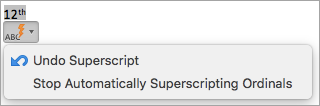
Oprez: Time ćete trajno onemogućiti automatsko eksponiranje rednih brojeva. Da biste eksponent otkazali od slučaja do slučaja, kliknite Poništi eksponent na izborniku Samoispravak koji se pojavljuje nakon što Outlook automatski primjenjuje oblikovanje eksponenta ili pritisnite

Vidi također
Oblikovanje teksta kao eksponenta ili indeksa u Word i OneNote
Oblikovanje teksta kao eksponenta ili indeksa u programu PowerPoint










